Por selena komezActualizado en noviembre 25, 2022
Resumen
¿Las fotos desaparecieron del iPhone después de la actualización de iOS 16? ¿Cómo recuperar fotos perdidas de iPhone después de iOS 16? Esta guía completa cubrirá 4 métodos para recuperar fotos de iPhone después de actualizar iOS 16. Incluso puede recuperar fotos perdidas después de la actualización de iOS 16 desde iPhone directamente sin respaldo.
“¿Por qué mis fotos antiguas desaparecieron del iPhone después de actualizar iOS 16? Lástima que no tengo una copia de seguridad. ¿Cómo recupero fotos perdidas de iPhone después de actualizar iOS 16? ¿Cualquier sugerencia?"
Es común que iPhone perdió datos como fotos después de la actualización de iOS 16. Pero desafortunadamente, la mayoría de los usuarios de iOS a menudo se olvidan de hacer una copia de seguridad de los datos del iPhone antes de la actualización de iOS. Por qué tu Fotos de iPhone desaparecieron después de actualizar iOS 16? Por alguna razón, el sistema iOS 16 no es compatible con tu iPhone. O algunas de tus fotos se almacenaron en iCloud. O la mayoría de las fotos se eliminaron por completo del iPhone antes de actualizar, etc. Por cualquier motivo, si te faltan fotos o videos en la aplicación Fotos después de la actualización de iOS 16, has venido al lugar correcto. En esta guía, ofreceremos 4 métodos para ayudarlo recuperar fotos de iPhone después de actualizar iOS 16. ¿No tienes una copia de seguridad? ¡No se preocupe, aprenderá cómo recuperar directamente las fotos perdidas en el iPhone después de actualizar iOS 16 sin respaldo! ¡Vamos a explorar!
Método 1. Restablecimiento completo del iPhone para recuperar fotos después de la actualización de iOS 16
A menudo, un restablecimiento completo o un reinicio forzado de su iPhone pueden solucionar los problemas más comunes de recuperación de datos de iOS y del sistema iOS, incluida la recuperación de fotos perdidas en su iPhone. Siga los sencillos pasos para realizar un restablecimiento completo de su iPhone (todos los modelos).
1) Reinicio completo iPhone 8/X/11/12/13/13 Pro/14/14 Pro (máx.)
– Presione y suelte rápidamente el botón para subir el volumen (+).
– A continuación, presione y suelte rápidamente el botón para bajar el volumen (-).
– Mantenga presionado el botón de encendido (botón lateral derecho) hasta que vea el logotipo de Apple en la pantalla, luego suelte el botón lateral.
2) Restablecimiento completo del iPhone 7/7 Plus
– Mantenga presionado el botón para bajar el volumen (-) y el botón de encendido al mismo tiempo.
– Mantenga presionados ambos botones durante 10 segundos hasta que aparezca el logotipo de Apple,
– Luego suelta los botones y espera a que el iPhone se reinicie.
3) Restablecimiento completo de iPhone 6/6S y modelos anteriores
– Presione y suelte rápidamente el botón para subir el volumen (+).
– Presione y suelte rápidamente el botón para bajar el volumen (-).
– Mantenga presionado el botón de encendido (lateral). Suelte el botón de encendido cuando aparezca el logotipo de Apple.

De esta manera, puede reparar las fotos de iPhone que desaparecieron después del problema de actualización de iOS 16. Si este método no es factible, consulte el siguiente método.
Método 2. Recuperar fotos en iPhone de una carpeta eliminada recientemente
En general, se sabe que hay una 'Carpeta eliminada recientemente' en iPhone/iPad,iPod Touch. Apple te ayudará a mantener las fotos y los videos eliminados en el "álbum Eliminado recientemente" durante 30 días. Durante el período, puede recuperarlos o eliminarlos permanentemente de todos los dispositivos. Por lo tanto, puede consultar la 'Carpeta eliminada recientemente' para restaurar las fotos eliminadas gratis del iPhone después de la actualización de iOS 16. Aquí está cómo hacerlo:
Paso 1. Abra la aplicación Fotos en su iPhone, toque el álbum 'Eliminado recientemente'.
Paso 2. Haga clic en 'Seleccionar' en la esquina superior derecha de la pantalla.
Paso 3. Puede seleccionar las fotos que desee o seleccionar 'Recuperar todo'.
Paso 4. Finalmente, presione la opción 'Recuperar' en la esquina inferior derecha.

Método 3. Vuelva a iniciar sesión en la cuenta de iCloud y verifique la sincronización de fotos de iCloud
iCloud está integrado en todos los dispositivos Apple. Es un servicio en la nube para ayudar a los usuarios de Apple a almacenar sus fotos, videos, documentos y más de forma segura. Por lo general, sus fotos se cargarán automáticamente en iCloud. Si sus fotos desaparecieron del iPhone después de la actualización de iOS 16, puede verificar si ha iniciado sesión en su cuenta de iCloud. O cierre sesión en su cuenta de iCloud y luego vuelva a iniciar sesión. Puede consultar los pasos a continuación:
Paso 1. Abre tu iPhone, ve a 'Configuración' y haz clic en [tu nombre].
Paso 2. Seleccione 'iCloud' > 'Fotos', desactive manualmente las 'Fotos de iCloud' y vuelva a encenderlas.
Paso 3. Seleccione 'Descargar y mantener original' y comenzará a descargar todas las fotos originales de iCloud a su iPhone.
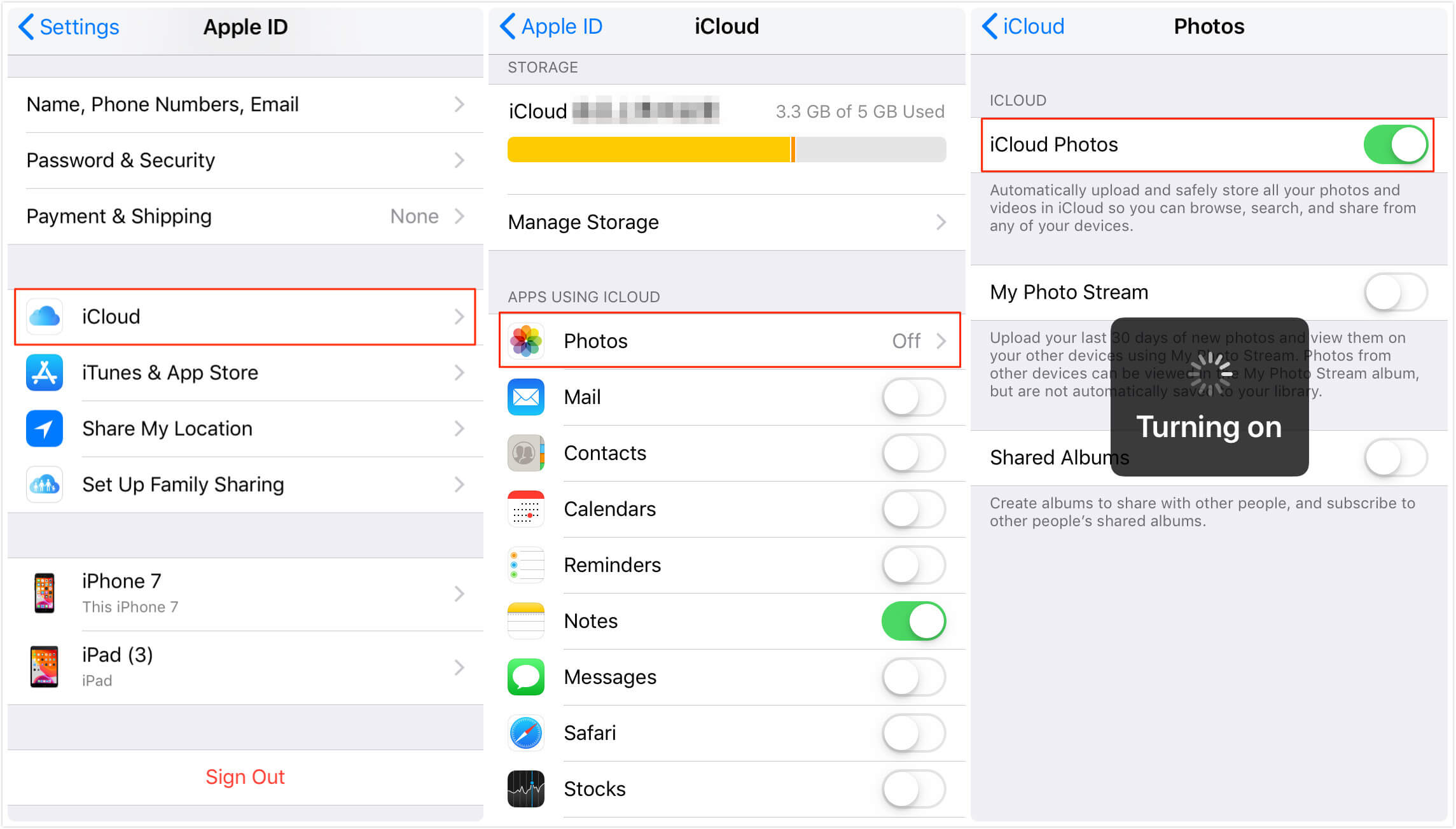
Nota: iCloud solo ofrece 5 GB de almacenamiento gratuito, que puede no respaldar todas sus fotos si su almacenamiento anterior de iCloud está lleno.
Método 4. Recupere directamente fotos perdidas en iPhone sin copia de seguridad
Los métodos anteriores tienen diferentes restricciones, y todos ellos solo pueden ayudarlo a restaurar algunas fotos en su iPhone. ¿Qué sucede si no tiene ninguna copia de seguridad antes de la actualización de iOS 16? ¿Es posible recuperar fotos perdidas sin respaldo? La respuesta es positiva. Una herramienta de recuperación de datos de iOS de terceros será útil cuando pierda fotos de iPhone después de la actualización de iOS.
U.Fone iPhone de recuperación de datos es una herramienta de recuperación de datos de iOS simple pero profesional, que lo ayuda a recuperar los datos de su iPhone y recuperar los datos y archivos eliminados / perdidos / borrados de iPhone, iPad, iPod Touch con 3 modos. Es compatible para recuperar fotos, videos, Notas, Mensajes, Contactos, Historial de llamadas, WhatsApp desde iPhone. Por ejemplo, puedes recuperar fotos desde iPhone directamente, o restaurar fotos de iPhone desde archivos de copia de seguridad de iTunes, o incluso recuperar fotos de iPhone desde archivos de copia de seguridad de iCloud.
Además de ser una herramienta profesional de recuperación de datos de iOS, U.Fone también es una poderosa herramienta de recuperación del sistema iOS. Puede solucionar varios problemas del sistema iOS, como pantalla rota, logotipo de Apple, modo DFU, modo de recuperación, etc.
Paso a paso: recuperar fotos de iPhone sin respaldo
U.Fone iPhone Data Recovery ofrece 3 modos para recuperar fotos perdidas después de la actualización de iOS 16. Aquí lo guiaremos sobre cómo recuperar fotos de iPhone directamente después de actualizar iOS 16. Si desea recuperar desde la copia de seguridad de iTunes o recuperar desde la copia de seguridad de iCloud, puede consultar esta publicación.
Paso 1. Descargue y ejecute U.Fone iPhone Data Recovery
Primero, descargue e instale U.Fone iPhone Data Recovery en su Mac o PC con Windows. Inicie el programa y seleccione la función "Recuperación de datos del iPhone".

Paso 2. Conecte el iPhone a la PC / Mac
Para recuperar directamente fotos perdidas de iPhone, elija el modo "Recuperar desde dispositivo iOS". Luego, conecta tu iPhone a la computadora con un cable USB de Apple y espera a que el programa detecte tu iPhone.

Paso 3. Seleccione las fotos para recuperar
En este paso, debe seleccionar el tipo de datos que desea recuperar. Aquí, seleccione 'Camera Roll', 'Photo Stream', 'Photo Library', 'App Photos', 'App Videos' en la sección "Medios", luego haga clic en el botón "Iniciar escaneo".

Paso 4. Escanear fotos desde iPhone
Comenzará a escanear tu iPhone. Espere pacientemente el proceso de escaneo.

Paso 5. Vista previa de teléfonos iPhone
Al finalizar el escaneo, puede obtener una vista previa de las fotos o videos y seleccionar las fotos que desea recuperar. Puede elegir entre 'Mostrar todo', 'Mostrar solo eliminados' en la esquina. Luego haga clic en el botón "Recuperar".

Paso 6. Recupera Fotos de iPhone Directamente
U.Fone comenzará a restaurar su foto faltante del iPhone y la recuperará en su PC o computadora Mac.

Paso 7. Transfiere fotos a iPhone
Después de recuperar las fotos perdidas, busque la carpeta en la computadora.

Instale y ejecute este inteligente Herramienta de transferencia de iOS, luego conecte su iPhone a la computadora con un cable USB y transfiera estas fotos recuperadas a su iPhone.





Recuperar fotos de iPhone después de actualizar iOS 16
Comentarios
Rápido: necesitas iniciar sesión Antes de que puedas comentar.
No tienes cuenta aún. Por favor haga clic aquí para registrarte.

Cargando ...



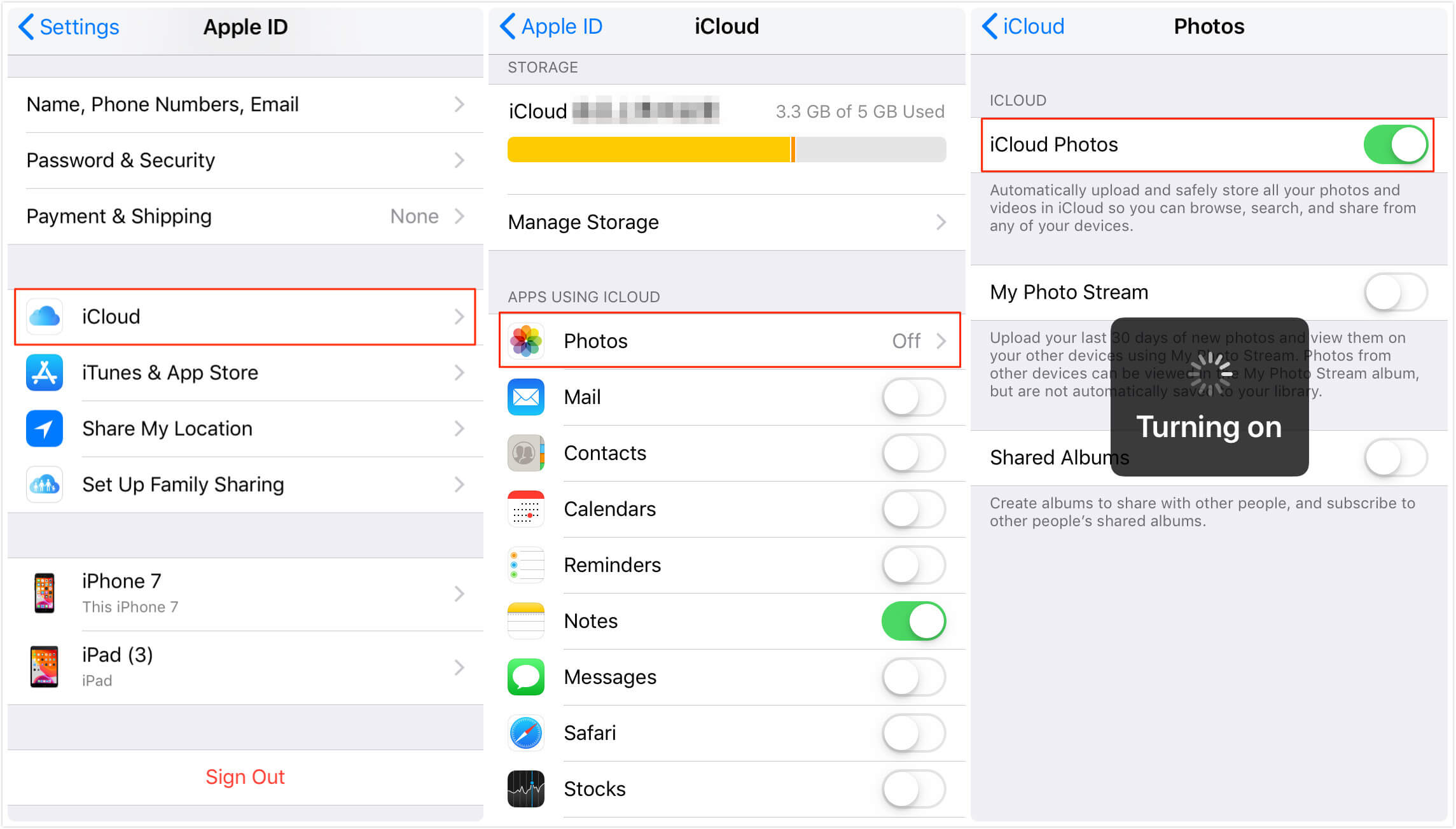


















No hay comentarios todavía. Di algo...